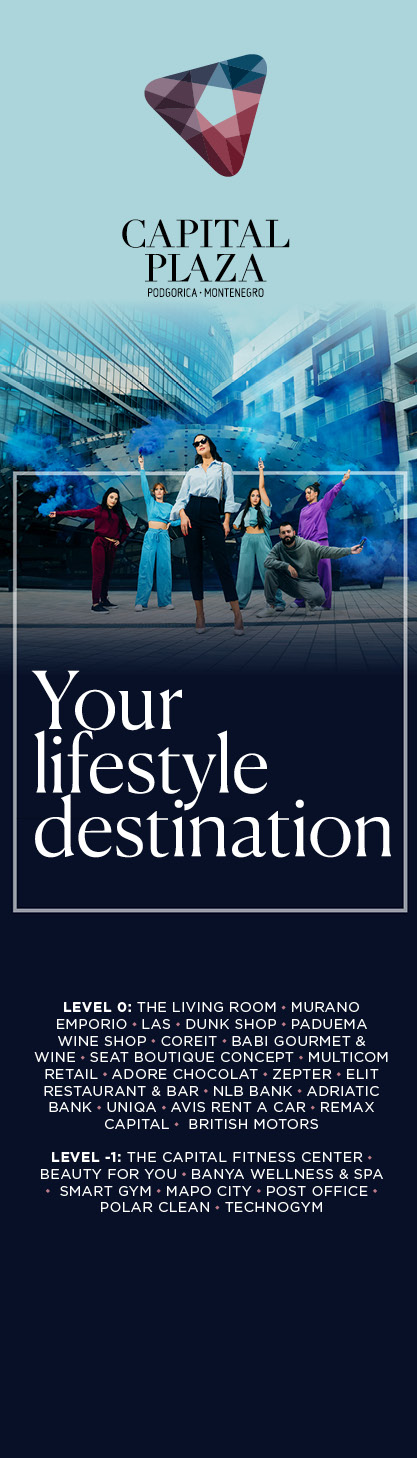Iako većina informatički pismenih korisnika ima Gmail račun, za određene skrivene opcije zna tek manji broj njih. Ovom prilikom donosimo vam top 9 skrivenih opcija.
1. Attachmenti
Ukoliko ukucate ”attached” u prostoru u kojem pišete mail (npr. “I have attached…”), prije nego što pritisnete Send iskočiti će podsjetnik koji vas napominje da ste u poruci napisali da ste stavili attachmente,a samo stavljanje attachmenta niste uradili. Ovo je korisno radi prevencije neugodnih situacija u kojima attachmente morate da šaljete naknadno uz izvinjenje, prenosi BalkanAndroid.
2. Zvjezdice
Gmail ima sistem zvjezdica koji vam omogućava da stavite zvjezdicu na vaše najvažnije mailove da biste ih mogli pogledati i kasnije. Standardna zvjezdica je žuta, ali se to može nadograditi na čitavu selekciju zvjezdica.
Idite na ikonu u obliku zupčanika u gornjem desnom uglu pa na Settings > Stars. Sada možete dodati zvjezdice različitih boja za 1*, 2* itd. Ako zvjezdicu 2* obojite crvenom, a poslije toga se vratite u inbox i označite zvjezdicom poruku ona će biti žute boje za 1*, a ako kliknete opet onda će zvjezdica postati crvena. Nije loše za označavanje poruka po prioritetima.
Ukolio želite tražiti poruke sa 2* koje su crvene, idite na traku za traženje i ukucajte:
has:red-star
Ovo će vam izlistati sve mailove koji su označeni crvenom zvjezdicom.
3. Višestruke e-mail adrese
Ako želite da imate više verzija svoje e-mail adrese, dovoljno je samo u adresi dodati tačku. Ako se želi dodati više različitih varijacija, može se ubaciti tačka i na drugo mjesto.
Ovo može biti dobro ukoliko koristite različite e-mailove za prijavu na različite web servise.
4. To-do liste
Gmail se osim razmjene mailova može koristiti i za druge stvari. Jedna od njih je i upotreba Gmaila kao to-do liste aktivnosti. Sve što trebate uraditi je kliknuti na Mail > Tasks i mala traka će se pojaviti na dnu. U tu traku unosite sve ono što ste namijenili da bude u to-do listi, kao i datume ukoliko želite da vam Gmail bude podsjetnik. Kad završite, označite kvadratić u uglu.
5. Prečice na tastaturi
Prečice na tastaturi zaista uštede mnogo vremena, često i više nego što mislimo. Za kompletnu listu pritisnite ? dok se nalazite u vašem Gmail inboxu i prozor će se pojaviti. Ispod se nalaze neke od najkorisnijih prečica:
Ctrl + Enter znači poslati poruku
Ctrl + . znači nastaviti u sljedeći prozor
Ctrl + Shift + c znači dodati Cc primaoce
Ctrl + Shift + b znači dodati Bcc primaoce
6. Napredne prečice
Gmail je koncipiran tako da udovolji najjednostavnijim potrebama ali i da udovolji korisnicima koji žele personalizovane prečice koje mogu varirati od prečica za otvaranje novog prozora za kucanje maila do pomjeranja konverzacije u kantu (Bin).
Za aktiviranje ovih prečica potrebno je otići na zupčanik u gornjem desnom uglu pa na Settings > Keyboard Shortcuts > Keyboard shortcuts on > Save changes. To je to, vaša lista prečica trebala bi izgledati nešto poput ove liste ispod, primjera radi:
c – pisati novi mail
d – pisati novi mail u novom tabu
/ – stavljanje kursora u traku za traženje
r – odgovoriti (reply)
# – pomjeriti konverzaciju u kantu
7. Mijenjanje računa
One koji imaju dva računa obradovati će vijest da se računima može istovremeno pristupiti u istom browseru. Sve što trebate uraditi je kliknuti na e-mail adresu u gornjem desnom uglu i odabrati Add Account. To će vas dalje odvesti u odvojeni tab u kojem se možete ulogovati na vaš drugi račun.
Ako koristite Google Chrome, ovaj browser će to zapamtiti kao permanentnu opciju, ali ako koristite neki drugi browser postoji mogućnost da ćete morati ponovo dodavati adresu svaki put.
8. Brže pokretanje
Ako koristite Gmail na sporijoj internet konekciji, pokretanje može potrajati i nekoliko minuta. Google je i to riješio zahvaljujući opciji koja omogućava brzo prebacivanje na osnovnu verziju Gmaila koja će se pokretati brže i dopustiti vam da izrvršite osnovne operacije.
Da biste to uradili, samo uz standardni Gmail URL dodajte ?ui=html . To bi trebalo izgledati ovako:
https://mail.google.com/mail/?ui=html
9. Backup poruka
Najlakši način za ovo je da napravite drugi račun putem opcije Sign up i podesite da se poruke sa vašeg primarnog Gmail računa da proslijeđuje poruke na taj račun. Idite u Settings > Forwarding i naPOP/IMAP. Zatim odaberite Forward a copy of incoming mail to i upišite vašu e-mail adresu, to je sve.